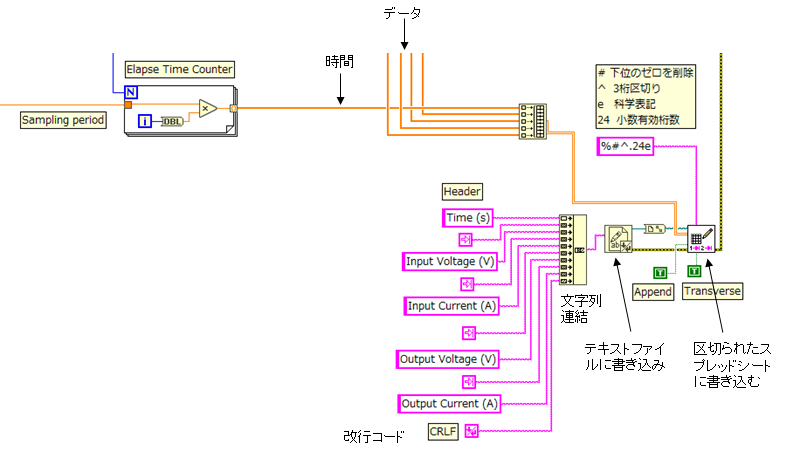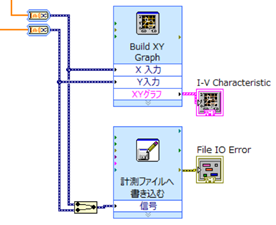
左上の変換器は、配列データからダイナミックデータへの変換。右クリックでプロパティを表示させ、下記のフォームを設定。
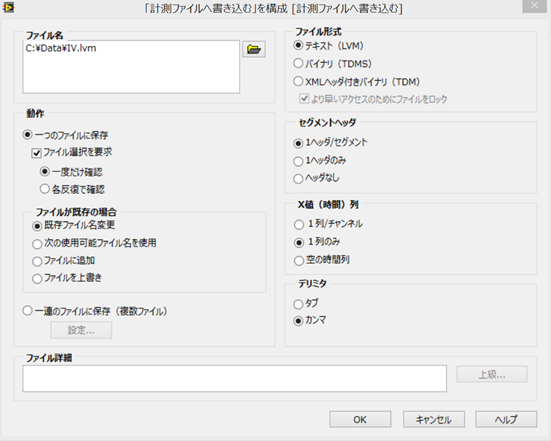
ファイル形式としてテキストを選ぶと、ヘッダーブロックとデータ配列が保存される。
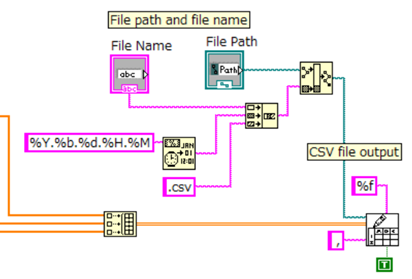
配列連結追加でデータ配列を連結し、スプレッドシートファイル書き込みVIの2Dデータ入力に接続(データ系列数に制限はない)。連結したデータ配列を転置する必要があるので、スプレッドシートファイル書き込みVIの転置をTrueにする。この例では、ファイル名に日時と拡張子(.csv)を追加するようになっている。
注:LabView 2015では、Write Delimited Spreadsheet(区切られたスプレッドシートに書き込む)という名称に変更されている。